 Tutoriel système
Tutoriel système
 Série Windows
Série Windows
 Que faire si la connexion à distance Win10 demande NLA ? La connexion à distance Win10 demande une explication détaillée de NLA
Que faire si la connexion à distance Win10 demande NLA ? La connexion à distance Win10 demande une explication détaillée de NLA
Que faire si la connexion à distance Win10 demande NLA ? La connexion à distance Win10 demande une explication détaillée de NLA
Problème NLA de connexion à distance Windows 10 Lorsque vous utilisez Windows 10 pour une connexion à distance, vous pouvez rencontrer une invite « Authentification au niveau du réseau (NLA) », provoquant des désagréments. L'éditeur PHP Youzi vous fournira un tutoriel simple pour vous aider à résoudre ce problème. Vous pouvez facilement désactiver NLA en accédant aux propriétés du système et en ajustant les options à distance. Suivez simplement les étapes détaillées ci-dessous pour vous débarrasser de ce problème.
Explication détaillée de l'invite de connexion à distance Win10 NLA
Méthode 1. Utiliser les propriétés pour désactiver NLA Le système indique que l'ordinateur distant nécessite une authentification au niveau du réseau. Nous pouvons entrer dans les propriétés du système pour désactiver. NLA pour résoudre le problème selon lequel le poste de travail distant nécessite des problèmes de vérification d'identité au niveau du réseau.
1. Appuyez sur « Win R » pour afficher la boîte de dialogue d'exécution, puis entrez « sysdm.cpl » et cliquez sur « OK » pour ouvrir les propriétés du système.
2. Basculez vers l'onglet « À distance », puis décochez « Autoriser les connexions uniquement à partir des ordinateurs exécutant Remote Desktop qui utilisent l'authentification au niveau du réseau », puis cliquez sur « OK ».
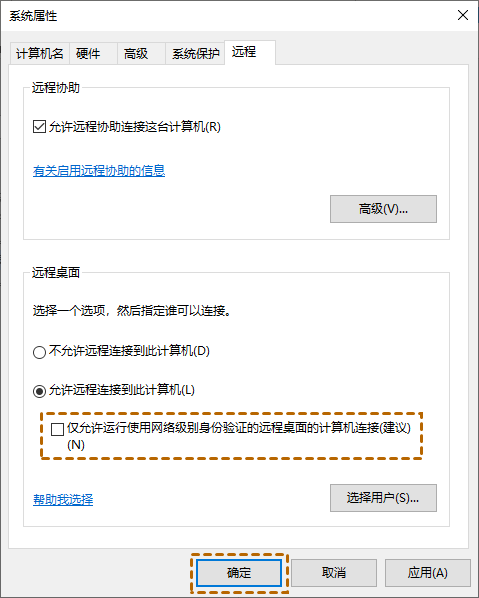
Méthode 2. Utilisez le registre pour désactiver NLA Nous pouvons également désactiver NLA dans l'éditeur de registre pour résoudre le problème selon lequel Windows Remote Desktop nécessite une authentification au niveau du réseau.
1. Appuyez sur la touche « Win R », puis entrez « regedit » pour ouvrir l'éditeur de registre.
2. Accédez à : HKEY_LOCAL_MACHINE > SYSTEM > ControlSet001 > Terminal Server > RDP-Tcp, et dans le volet de droite, recherchez "SecurityLayer" et "UserAuthentication".
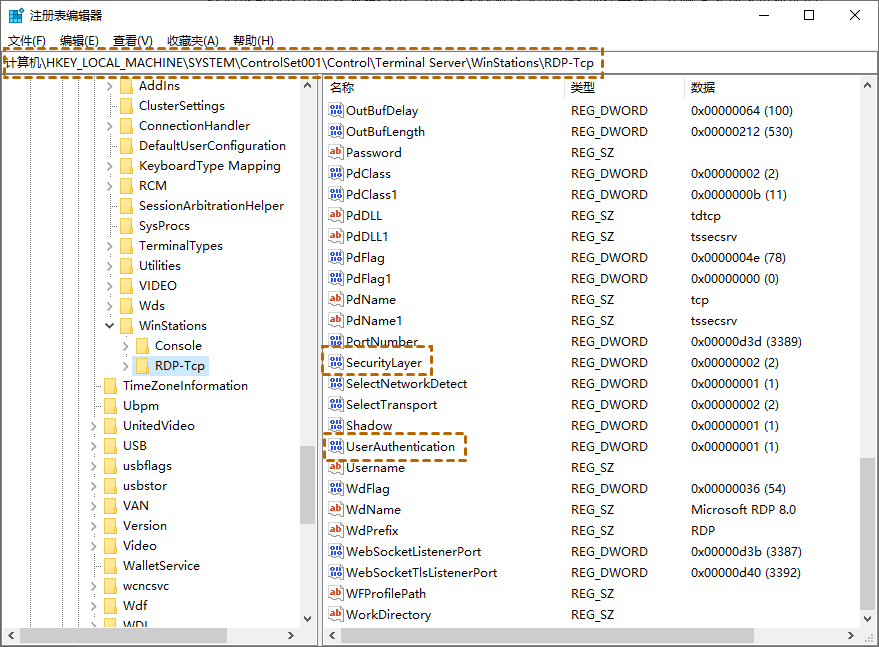
3. Double-cliquez d'abord sur "SecurityLayer" et définissez sa valeur sur "0", puis répétez les mêmes étapes pour "UserAuthentication".
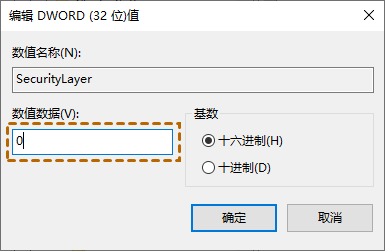
Méthode 3. Utilisez l'éditeur de stratégie de groupe pour désactiver NLA Lorsque l'ordinateur distant nécessite une authentification au niveau du réseau, nous pouvons désactiver NLA dans l'éditeur de stratégie de groupe pour résoudre le problème.
1. Appuyez sur la touche « Win R », puis entrez « gpedit.msc » pour ouvrir l'éditeur de stratégie de groupe local.
2. Accédez à : Configuration de l'ordinateur > Modèles d'administration > Composants Windows > Services Bureau à distance > Hôte de session Bureau à distance > Sécurité. Dans le volet de droite, recherchez et double-cliquez sur Exiger une authentification au niveau du réseau pour authentifier les utilisateurs pour les connexions à distance.
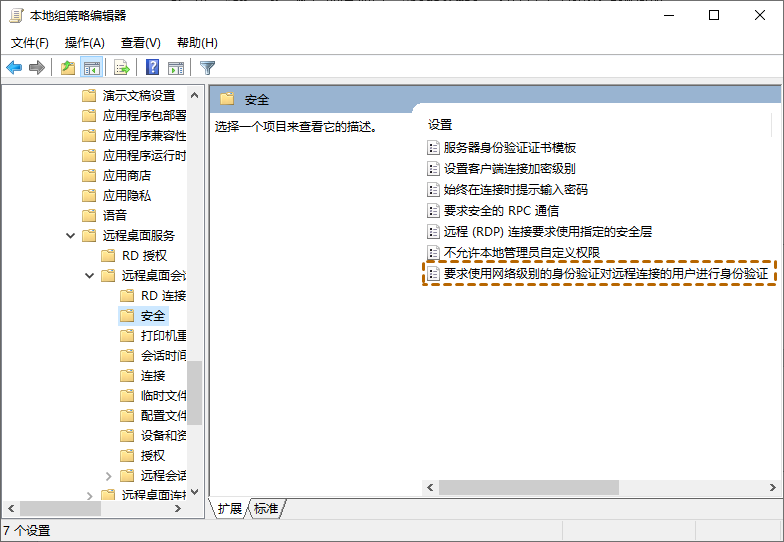
3. Ensuite, réglez-le sur "Désactivé" et cliquez sur "OK".
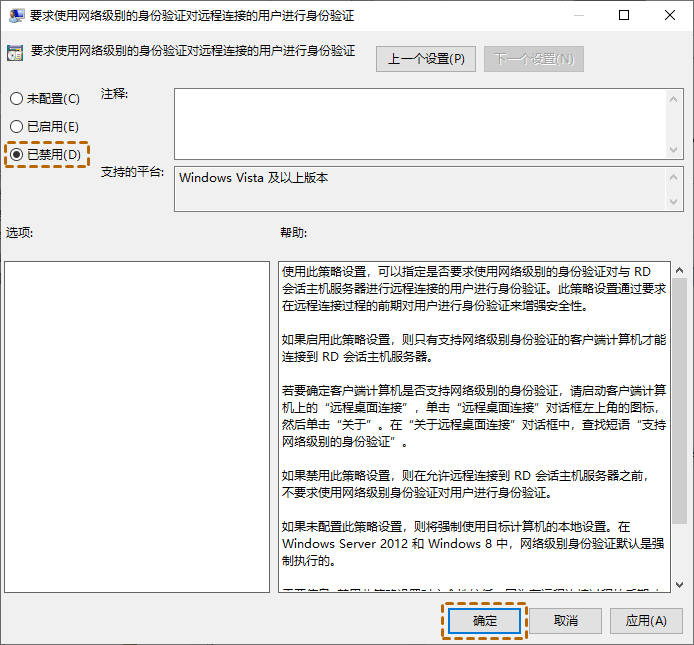
Méthode 4. Utilisez PowerShell pour désactiver NLA. Les utilisateurs peuvent également désactiver NLA sur l'ordinateur distant via PowerShell sur l'ordinateur local.
1. Appuyez sur la touche « Windows S », puis entrez « PowerShell », faites un clic droit et sélectionnez « Exécuter en tant qu'administrateur ».
2. Dans PowerShell, exécutez la commande suivante :
$TargetMachine = « Target-Machine-Name »
(Get-WmiObject -class « Win32_TSGeneralSetting » -Namespace rootcimv2terminalservices -ComputerName$TargetMachine -Filter "TerminalName='RDP-tcp'").SetUserAuthenticationRequired(0)
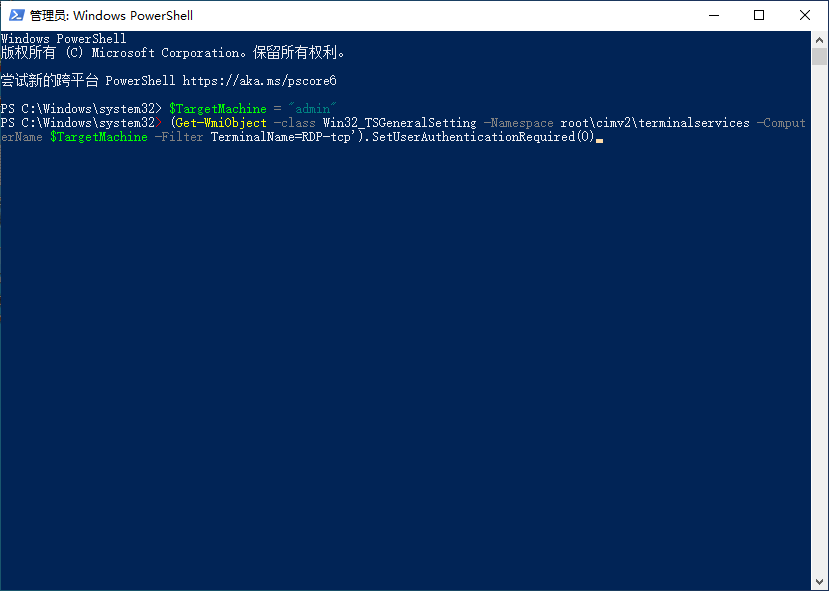
Ici "Target-Machine-Name" est le nom de la télécommande ordinateur . Par exemple, si le nom de l'ordinateur distant est « admin ».
Ce qui précède est le contenu détaillé de. pour plus d'informations, suivez d'autres articles connexes sur le site Web de PHP en chinois!

Outils d'IA chauds

Undresser.AI Undress
Application basée sur l'IA pour créer des photos de nu réalistes

AI Clothes Remover
Outil d'IA en ligne pour supprimer les vêtements des photos.

Undress AI Tool
Images de déshabillage gratuites

Clothoff.io
Dissolvant de vêtements AI

Video Face Swap
Échangez les visages dans n'importe quelle vidéo sans effort grâce à notre outil d'échange de visage AI entièrement gratuit !

Article chaud

Outils chauds

Bloc-notes++7.3.1
Éditeur de code facile à utiliser et gratuit

SublimeText3 version chinoise
Version chinoise, très simple à utiliser

Envoyer Studio 13.0.1
Puissant environnement de développement intégré PHP

Dreamweaver CS6
Outils de développement Web visuel

SublimeText3 version Mac
Logiciel d'édition de code au niveau de Dieu (SublimeText3)

Sujets chauds
 La nouvelle recherche PowerToys de Microsoft est la fonctionnalité manquante que Windows 11 a besoin
Apr 03, 2025 am 03:53 AM
La nouvelle recherche PowerToys de Microsoft est la fonctionnalité manquante que Windows 11 a besoin
Apr 03, 2025 am 03:53 AM
La dernière mise à jour PowerToys de Microsoft présente une fonction de recherche qui change le jeu rappelant les projecteurs de MacOS. Cette "palette de commande" améliorée (anciennement PowerToys Run) dépasse la fonctionnalité de la commande Windows R Run et de la tâche
 Windows KB5054979 Mise à jour des informations sur la liste de contenu de mise à jour
Apr 15, 2025 pm 05:36 PM
Windows KB5054979 Mise à jour des informations sur la liste de contenu de mise à jour
Apr 15, 2025 pm 05:36 PM
KB5054979 est une mise à jour de sécurité cumulative publiée le 27 mars 2025 pour Windows 11 version 24h2. Il cible .NET Framework Versions 3.5 et 4.8.1, améliorant la sécurité et la stabilité globale. Notamment, la mise à jour résout un problème avec les opérations de fichiers et de répertoires sur les parts UNC à l'aide d'API System.io. Deux méthodes d'installation sont fournies: l'une via les paramètres Windows en vérifiant les mises à jour sous Windows Update, et l'autre via un téléchargement manuel à partir du catalogue de mise à jour Microsoft.
 Ce sont mes alternatives gratuites pour les applications Windows payantes
Apr 04, 2025 am 03:42 AM
Ce sont mes alternatives gratuites pour les applications Windows payantes
Apr 04, 2025 am 03:42 AM
De nombreuses applications gratuites rivalisent avec leurs homologues payants en fonctionnalité. Cette liste présente d'excellentes alternatives Windows gratuites aux logiciels payants populaires. Je crois fermement à l'utilisation de logiciels gratuits, sauf si une option payante offre une fonctionnalité cruciale et manquante. Ces
 Vous pouvez obtenir ce mini PC puissant pour moins de 150 $ aujourd'hui
Apr 02, 2025 am 03:55 AM
Vous pouvez obtenir ce mini PC puissant pour moins de 150 $ aujourd'hui
Apr 02, 2025 am 03:55 AM
Kamrui gk3plus mini pc: petit et puissant, abordable! Lors de la vente de printemps d'Amazon, le Kamrui GK3Plus Mini PC est un prix aussi bas que 150 $! Ce mini ordinateur a des performances puissantes, une mise à niveau facile et une petite taille, ce qui en fait un choix idéal pour les utilisateurs qui poursuivent la rentabilité. Qu'il s'agisse d'un mini amateur d'ordinateur ou d'un premier utilisateur qui essaie un petit ordinateur, le Kamrui GK3Plus Mini PC est un excellent choix de démarrage. Au prix initial de 199 $, Amazon bénéficie actuellement d'une remise de 15% (et d'un coupon de 20 $) et peut être achetée pour moins de 149 $. Un prix aussi abordable, mais avec une bonne configuration: équipé d'un peu de temps mais compétent
 Nanoleaf veut changer la façon dont vous facturez votre technologie
Apr 17, 2025 am 01:03 AM
Nanoleaf veut changer la façon dont vous facturez votre technologie
Apr 17, 2025 am 01:03 AM
Dock de bureau perfoqué de Nanoleaf: un organisateur de bureau élégant et fonctionnel Fatigué de la même vieille configuration de charge? Le nouveau quai de bureau de panneau perfoqué de Nanoleaf offre une alternative élégante et fonctionnelle. Cet accessoire de bureau multifonctionnel dispose de 32 RVB en couleur en couleur
 Microsoft pourrait enfin corriger le menu de démarrage de Windows 11 & # 039;
Apr 10, 2025 pm 12:07 PM
Microsoft pourrait enfin corriger le menu de démarrage de Windows 11 & # 039;
Apr 10, 2025 pm 12:07 PM
Le menu Démarrer de Windows 11 obtient une refonte bien nécessaire Le menu de démarrage de Windows 11 de Microsoft, initialement critiqué pour son accès à application moins qu'intualisé, subit une refonte significative. Les tests précoces révèlent une expérience utilisateur considérablement améliorée. Le haut
 3 meilleures façons de détecter et de supprimer les logiciels malveillants dans Windows 11
Apr 02, 2025 pm 06:27 PM
3 meilleures façons de détecter et de supprimer les logiciels malveillants dans Windows 11
Apr 02, 2025 pm 06:27 PM
Maîtriser la détection des logiciels malveillants dans Windows 11: trois méthodes faciles Les logiciels malveillants, englobant les virus, les logiciels publicitaires et le code de vol de données, représente une menace significative. Avec un stupéfiant 190 000 attaques par seconde, une détection efficace des logiciels malveillants est cruciale. Ce guide
 Dell UltraSharp 4K Thunderbolt Hub Monitor (U2725QE) Revue: le meilleur moniteur LCD à l'aspect i & # 039; VE testé
Apr 06, 2025 am 02:05 AM
Dell UltraSharp 4K Thunderbolt Hub Monitor (U2725QE) Revue: le meilleur moniteur LCD à l'aspect i & # 039; VE testé
Apr 06, 2025 am 02:05 AM
Dell's UltraSharp 4K Thunderbolt Hub Monitor (U2725QE): un écran LCD qui rivalise avec Oled Pendant des années, j'ai des moniteurs OLED convoités. Cependant, le nouveau moniteur UltraSharp 4K Thunderbolt Hub Monitor de Dell (U2725QE) a changé d'avis, dépassant les attentes avec son impression





